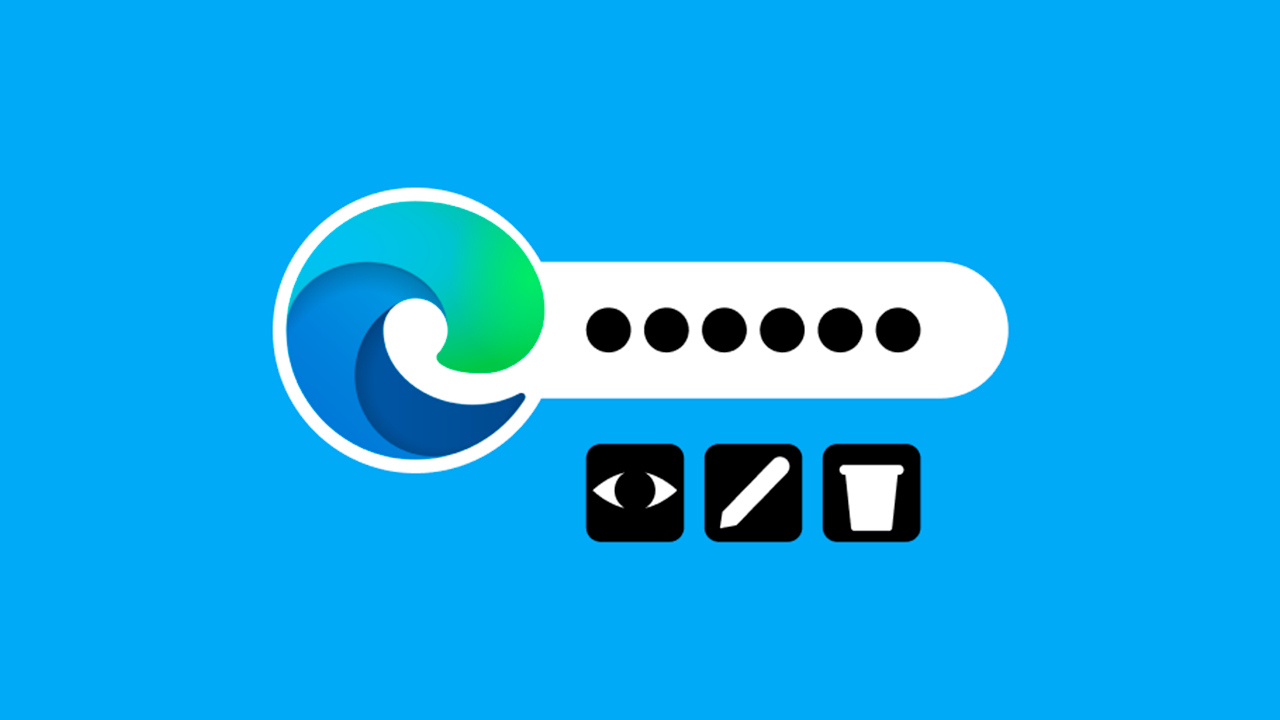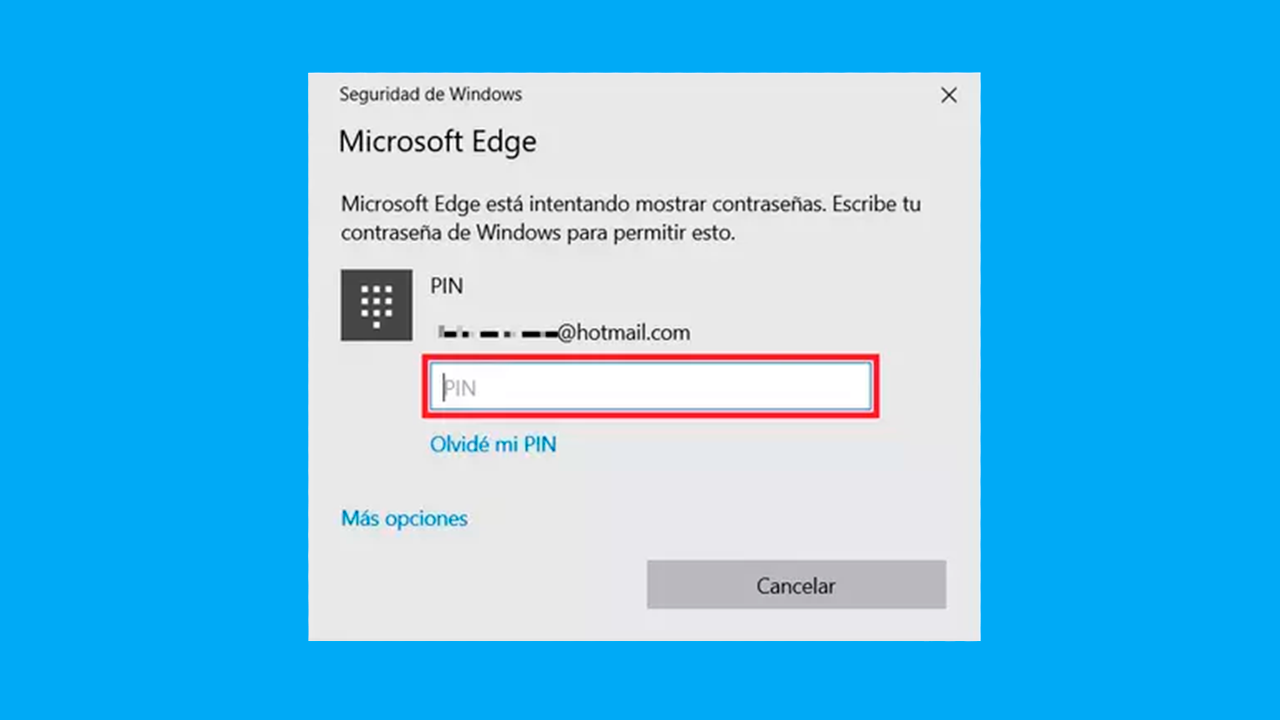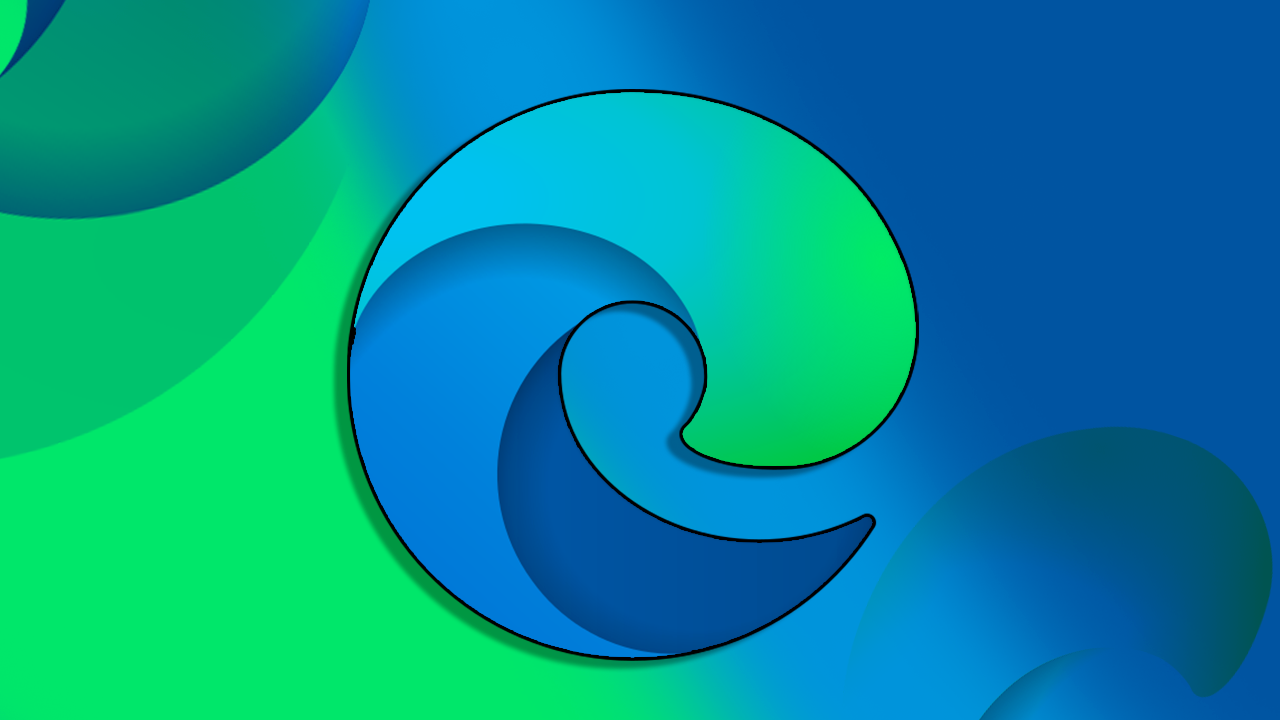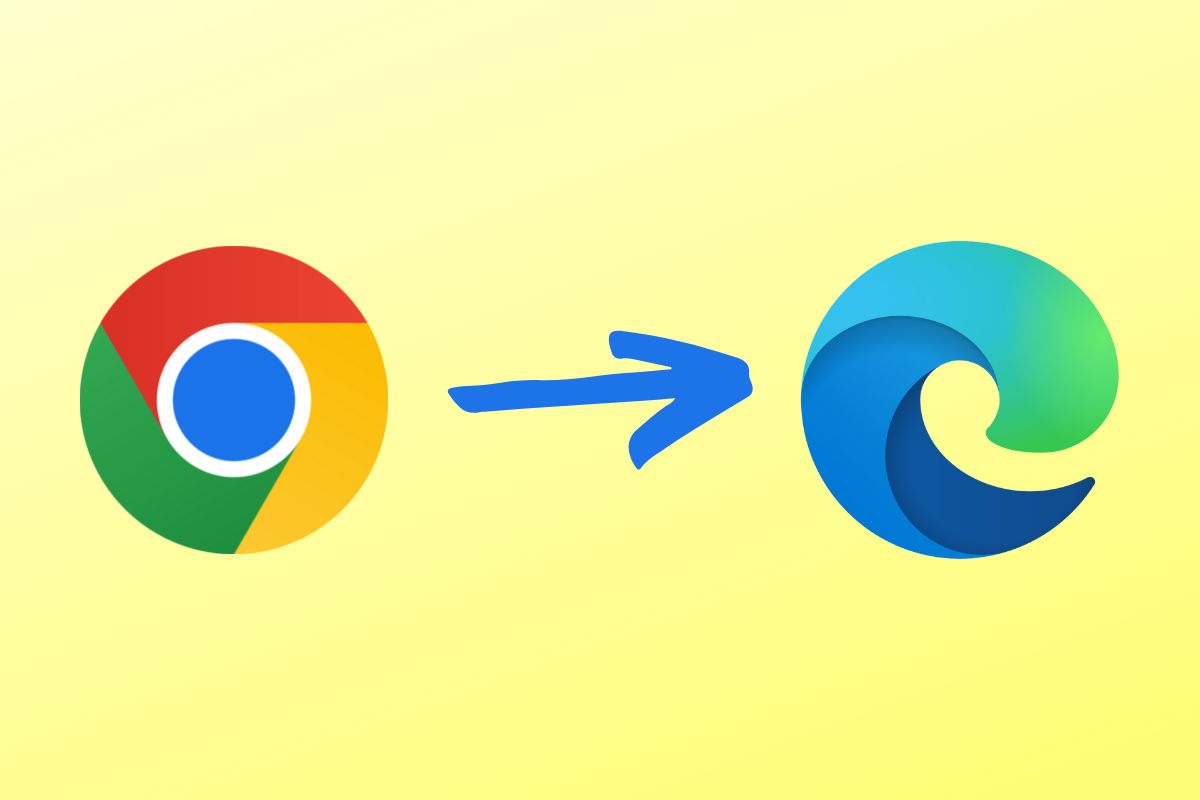- Microsoft Edge 整合了一個安全且易於使用的密碼管理器,可讓您跨裝置儲存、編輯和同步憑證。
- 系統使用本機加密和身份驗證選項來保護您的密碼,但保持系統更新和監控已安裝的擴充功能是關鍵。
- Edge 提供強大的密碼自動建議和匯出/匯入資料的功能,如果您決定使用其他服務,可以輕鬆管理和遷移。
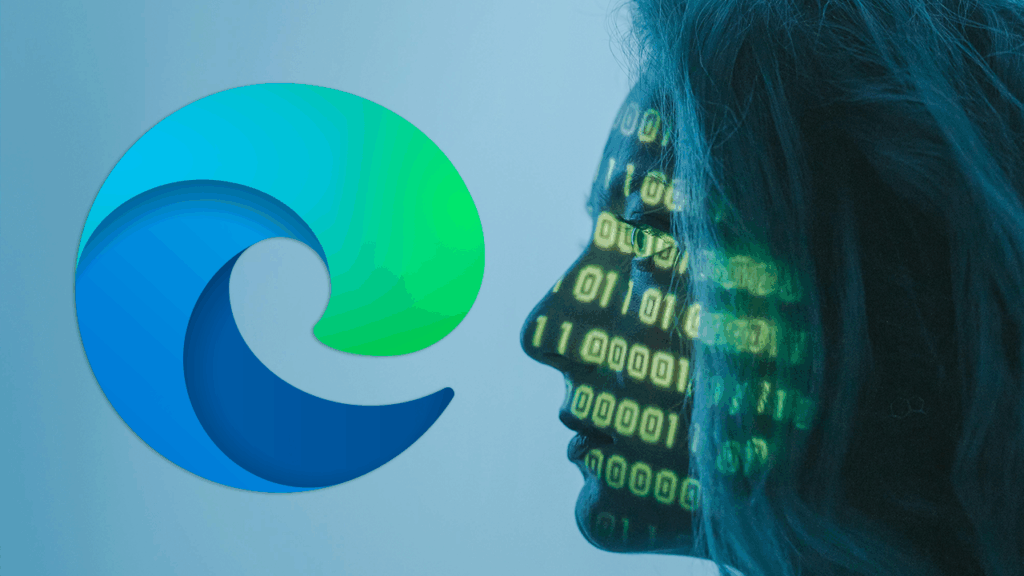
您是否想過使用 Microsoft Edge 作為密碼管理器是否安全且方便?我們每天管理更多的數位帳戶, 記住幾十個複雜的憑證可能會成為一場真正的噩夢。。幸運的是,微軟的瀏覽器提供了內建系統 儲存、編輯和保護您的密碼 與市場上最知名的解決方案進行正面競爭。
在這篇文章中我們告訴你 充分利用 Microsoft Edge 密碼管理器所需了解的一切:從如何存取和編輯您的憑證,到安全建議、加密如何運作、裝置之間的同步以及與第三方管理員的比較。我們的想法是,在閱讀結束時,您將能夠根據第一手資料來決定 Edge 是否是您的最佳選擇,以及如何在您的數位生活中充分利用它。讓我們開始吧。
什麼是 Microsoft Edge 密碼管理器以及它如何運作?
Microsoft Edge 的密碼管理器 它是一種直接整合到瀏覽器中的工具,旨在安全地保存和管理您在喜愛的網站上使用的所有憑證。有了這個系統,您不需要記住每個密碼或每次都手動輸入密碼,因為 Edge 可以自動填入登入表單,並且可以非常輕鬆地編輯、刪除和新增密碼。
此功能預設為啟用,這表示當您登入網站並選擇儲存密碼時,密碼將以加密形式儲存在您的瀏覽器中。 設備間同步 允許您隨時隨地在 Edge 中使用 Microsoft 帳戶更新您的憑證。
似乎這還不夠,Edge 多年來一直在整合 進階安全性和可用性選項 例如強密碼建議、顯示資料前的身份驗證、Windows Hello 集成,甚至還有檢查密碼健康狀況的工具。
Edge 密碼管理器的優勢與主要功能
使用內建密碼管理器會帶來許多 主要好處:
- 絕對舒適:不再需要記住幾十個長而複雜的密碼。 Edge 會記住它們並為您自動完成。
- 先進的安全性:您的所有密碼均以加密形式儲存在您的裝置本機,如果您開啟同步,它們也會以加密形式透過 Microsoft 雲端傳輸。
- 集中管理:從瀏覽器的設定面板存取、檢視、編輯或刪除任何已儲存的密碼。
- 自動建議強密碼每次您註冊新網站時,Edge 都會為您提供強大的隨機密碼,從而提高您的數位保護等級。
- 跨平台同步:當您使用 Microsoft 帳戶登入時,您的憑證在所有相容裝置(電腦、手機、平板電腦等)上均可存取且保持最新。
- 網絡釣魚防護:系統僅在真實網站上自動填入憑證,從而降低了網路釣魚攻擊的風險。
這些功能使 Edge 成為一個極具吸引力的選擇,特別是對於那些尋求簡單解決方案而又不需要安裝額外程式的人來說。
如何在 Microsoft Edge 中存取和管理您的密碼?
在 Edge 中管理密碼非常直觀,只需點擊幾下即可。以下是存取和管理密碼的逐步指南:
- 打開微軟邊緣 然後點擊 三點圖標 垂直,位於視窗的右上角(設定和更多選單)。
- 選擇選項 組態 從下拉菜單中。
- 在左側,訪問該部分 型材 然後在裡面點擊 密碼.
- 從這裡您可以查看所有儲存的密碼,編輯它們,刪除它們,或方便、集中地管理新的憑證。
每個條目都允許您執行其他操作:您可以在身份驗證後查看密碼、在數據發生更改時編輯數據,或在不再需要時刪除它。
編輯和更新儲存的密碼
如果您更改了網站或應用程式的密碼, 在 Edge 中更新資訊非常簡單:
- 進入面板 密碼 按照上述步驟操作。
- 找到要編輯密碼的帳戶,然後按一下 更多操作 (條目旁邊的三個點圖示)。
- 選擇選項 編輯.
- Edge 將要求您對作業系統進行驗證(例如,使用您的 PIN、使用者密碼或 Windows Hello)以增強安全性。
- 在編輯框中更新密碼並按 準備 保存更改。
記住 Edge 僅允許您在本機確認身分後編輯密碼。,從而提供額外的安全性,防止未經授權的操作。
如何刪除已儲存的密碼?
如果您停止使用某個帳戶或只是想清理列表, 您可以透過幾個步驟刪除已儲存的密碼:
- 前往密碼部分(設定>設定檔>密碼)。
- 尋找與您要刪除的網站或服務相對應的條目。
- 點擊選項圖標並選擇 清除.
這將使您的 Edge 管理器保持清潔,並且僅保留您實際使用的快捷方式。
開啟或關閉強密碼建議
Microsoft Edge 包含一個選項 自動產生並建議強密碼 在新平台上註冊期間。若要開啟或關閉此功能:
- 打開菜單 組態 在 Edge 中。
- 訪問 型材 並選擇 密碼.
- 尋找選項 建議使用強密碼 並移動相應的開關來打開或關閉它。
當活動時, Edge 將為您提供自動產生的密碼 當它檢測到您正在一個新網站上註冊時。如果您接受,密碼將直接保存在您的密碼管理器中,您可以在每次造訪該網站時使用它。
設備間密碼同步
Edge 的優點之一是 憑證同步功能 設備之間。這意味著,如果您使用 Microsoft 帳戶在 Edge 中登入(無論是在筆記型電腦、桌上型電腦、平板電腦還是行動裝置上),您保存的所有密碼都將自動共用,從而確保它們的安全性並可在任何地方存取。
同步用途 端到端加密 在資料傳輸過程中,密碼以加密方式儲存在 Microsoft 伺服器上。對於商業或專業帳戶,使用額外的加密層,例如 Microsoft Purview 資訊保護。 您可以根據自己的喜好開啟或關閉同步。 從設定檔部分的 Edge 設定選單中。
Edge Manager 安全性與加密系統
用戶最關心的問題之一是安全性。 Edge 使用不同的機制 保護儲存的密碼:
- 本機資料加密:密碼使用高度強大的 AES 標準儲存在您的裝置上。
- 保護加密金鑰:加密/解密您的密碼的金鑰儲存在作業系統的安全區域中。
根據您的系統,您可以使用:
- 在Windows上: DPAPI (資料保護 API)。
- 在Mac上: 鑰匙扣.
- 在Linux上: Gnome Keyring 或 KWallet.
- 在iOS上: iOS 鑰匙串.
- 在 Android 上:沒有系統特定的密鑰存儲,但有 AES128 加密。
只有登入系統後,您才可以存取您的密碼。。即使有人竊取了您的設備,如果他們沒有使用您的用戶名登錄,他們也無法存取您的密碼。但是,如果您的電腦受到惡意軟體的攻擊,則攻擊者可能會以您的使用者身分存取您的資料。
建議使用 Edge 的密碼管理器嗎?
官方支援指南指出 對於大多數標準使用者和企業來說,使用 Edge 的內建密碼管理器是首選。因為它可以更輕鬆地創建強密碼,在設備之間分發密碼,並透過僅在正確的網站上自動填充來降低網路釣魚攻擊的風險。
此外,它與 Windows 的原生整合、持續更新以及微軟作為全球安全供應商的聲譽都為系統增添了信心。但是,如果您的威脅模型包括整個設備被破壞的可能性(透過惡意軟體或本地存取),那麼沒有內建管理器是萬無一失的。
與第三方密碼管理器的比較
Edge 還是專用管理器?這是最常見的疑問之一。 讓我們看看主要的區別:
- 同步化:Edge 和 NordPass、Keeper 或 Bitwarden 等流行的管理器都允許您在裝置之間同步憑證。在 Edge 中,這是透過 Microsoft 雲端完成的;第三種是,每個系統都使用自己的加密基礎設施。
- 控制和隱私:第三方管理員通常使用從不在本機儲存的“主密碼”,而 Edge 則依賴您的使用者會話驗證。一些高級用戶可能更喜歡具有零知識架構的系統,例如 NordPass,即使是提供者也無法解密您的資料。
- 附加功能:外部管理器通常會提供更多附加功能,例如暗網監控、密碼健康分析、可設定金鑰產生或儲存其他敏感資料(如筆記、銀行卡等)。
- 易用性:Edge 的優點在於整合:您不需要安裝任何東西,它佔用很少的資源並自動更新。
- 風險如果惡意擴充功能獲得您網頁的權限或您的使用者會話受到損害,則儲存在您的瀏覽器中的密碼(在任何瀏覽器中)都可能受到攻擊。 Edge 提供限制性策略來控制哪些擴充功能可以存取您的資料。第三方管理器通常會設定更多的身份驗證障礙,並且不依賴瀏覽器。
一般建議是 Edge 對大多數使用者來說已經足夠,特別是如果您正在尋找 Microsoft 生態系統中的便利性和可用性。如果您需要高級功能或最大程度的隱私,您可以考慮第三方解決方案,如果是這樣,您可以在平台之間輕鬆匯出/匯入您的密碼。
提升 Edge 密碼安全性的實用技巧

使用任何密碼管理器(包括 Edge)都需要遵循一定的規則。 良好的安全實踐:
- 盡可能啟用多因素身份驗證 (MFA) 在您最重要的帳戶上。這增加了額外的保護,即使您的密碼被盜,也可以防止未經授權的存取。
- 創造獨特且強大的密碼 對於每個頁面或服務。 Edge 建議使用安全金鑰,您可以使用可信任的線上產生器。
- 不要在公共或共享裝置上開啟您的會話。。除非是您的個人電腦,否則請務必退出 Edge。
- 定期更新您的系統和瀏覽器。新版本修復了漏洞並提高了安全性。
- 謹慎使用瀏覽器擴充功能。僅安裝來自知名開發商的軟體並定期檢查其數據權限。
- 如果發現可疑活動或洩漏,立即更改您的密碼並檢查您儲存的憑證。
記住: 絕對的安全是不存在的,但應用這些技巧可以顯著降低風險。.
可能的限制和需要考慮的事項
雖然 對於大多數設定檔來說,Edge 已經足夠在某些情況下,建議考慮替代方案或採取極端預防措施:
- 本機加密模型非常強大,但如果您的裝置受到高級惡意軟體的攻擊,他們就可以像您一樣存取您的密碼。
- 在企業或高度敏感的環境中,具有零知識架構或額外驗證的外部管理器可能會引起人們的興趣。
- 匯出密碼很容易,但需要小心,以免在過程中或在瀏覽器之間遷移時遺失資訊。
- 第三方管理器對進階設定(密碼字元類型、存取審計等)提供了更多的控制,但它們也需要安裝額外的軟體。
在組織層面,Edge 可以集中管理安全策略,促進企業的資料控制和保護。
在 Edge 中匯出和匯入密碼
如果您想更換瀏覽器或將您的憑證轉移到 Bitwarden 或 NordPass 等外部管理器, Edge 允許您以相容格式(CSV)匯出密碼。 過程很簡單:
- 訪問 設定 > 設定檔 > 密碼.
- 尋找選項 導出密碼。為了安全起見,您需要再次進行身份驗證。
- 選擇一個安全的地方來保存它們, 記得刪除該文件 一旦該過程完成。
- 大多數外部管理器可讓您直接從此類文件匯入資料。
這個程序是 如果您正在考慮購買功能更豐富的管理器,那麼這是理想之選 或者如果您需要備份您的憑證。
自訂和控制擴展
微軟邊緣 允許您精確控制哪些擴充功能可以或不能存取表單數據。您可以從安全性策略定義限制,這在企業環境中或為多個使用者管理設備時特別有用。
具有完全存取權限的惡意擴充功能可以讀取或修改自動填入密碼。因此,請特別小心您添加到瀏覽器的內容,並始終研究每個附加元件開發人員的聲譽。
我是一名技術愛好者,已將自己的“極客”興趣變成了職業。出於純粹的好奇心,我花了 10 多年的時間使用尖端技術並修改各種程序。現在我專攻電腦技術和電玩遊戲。這是因為五年多來,我一直在為各種技術和視頻遊戲網站撰寫文章,力求以每個人都能理解的語言為您提供所需的資訊。
如果您有任何疑問,我的知識範圍涵蓋與 Windows 作業系統以及手機 Android 相關的所有內容。我對您的承諾是,我總是願意花幾分鐘幫助您解決在這個網路世界中可能遇到的任何問題。